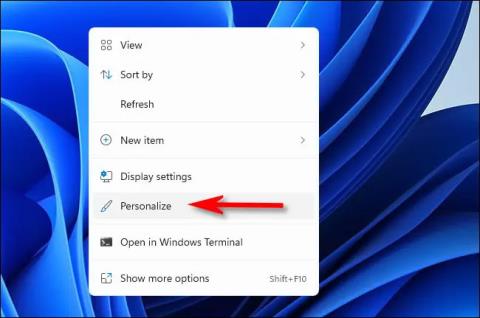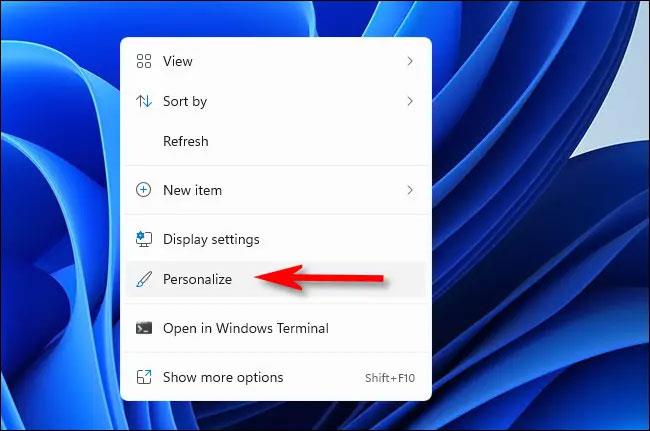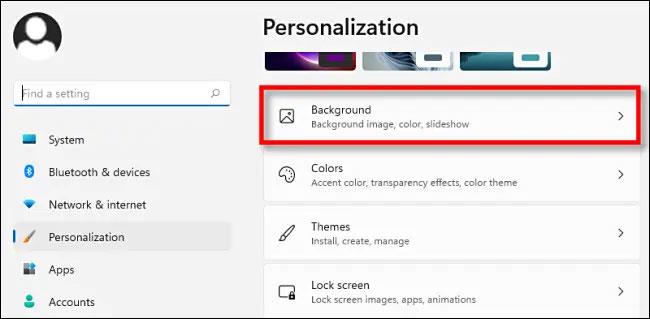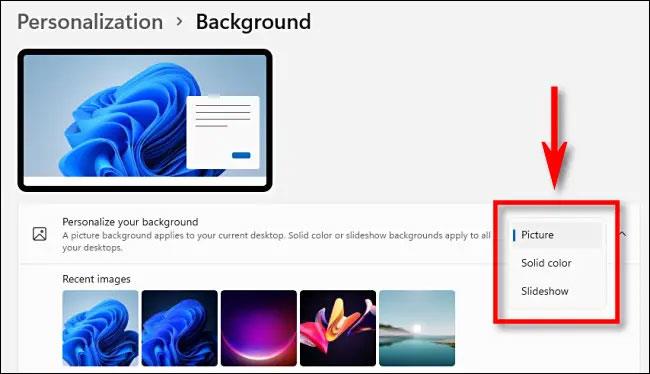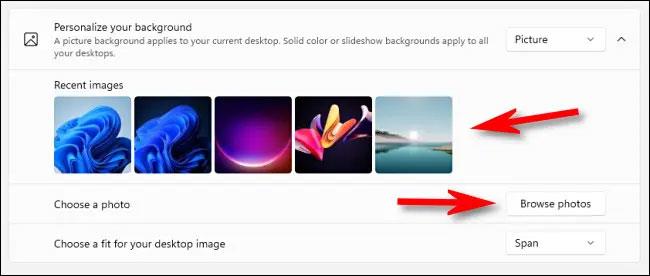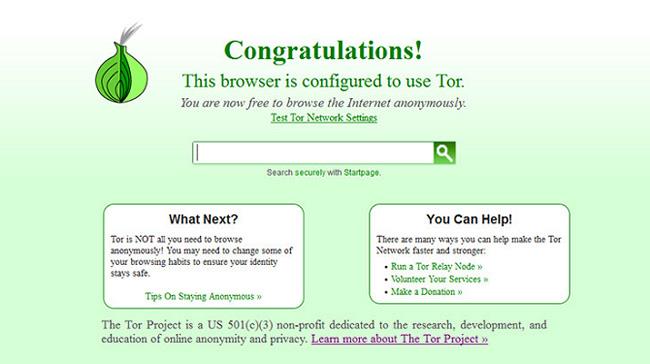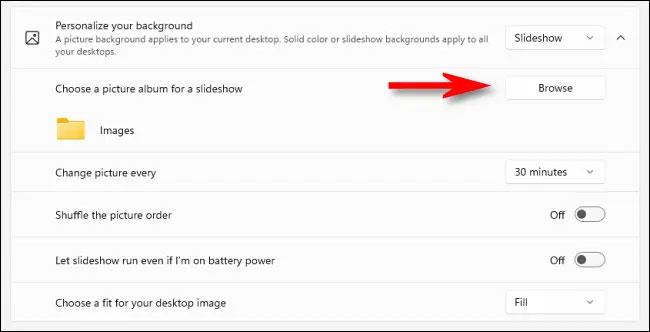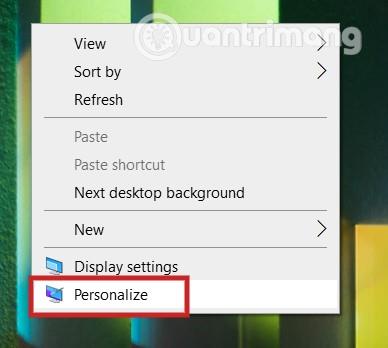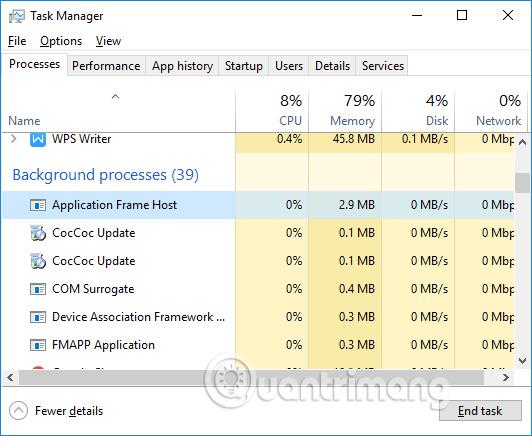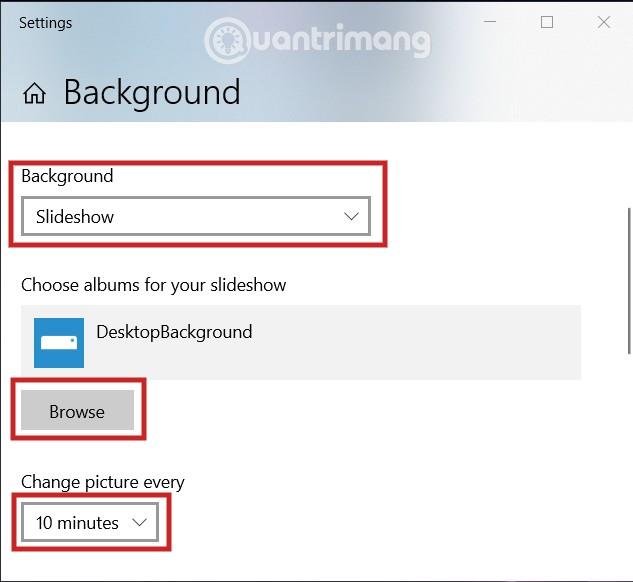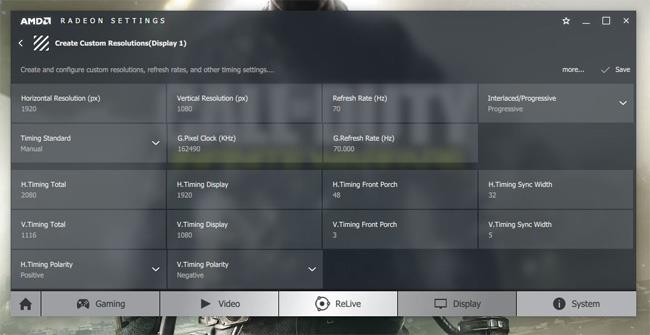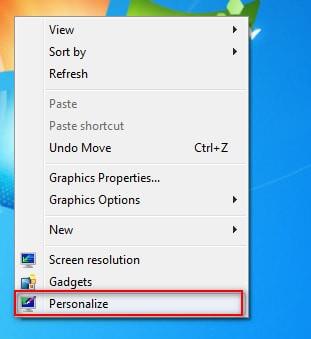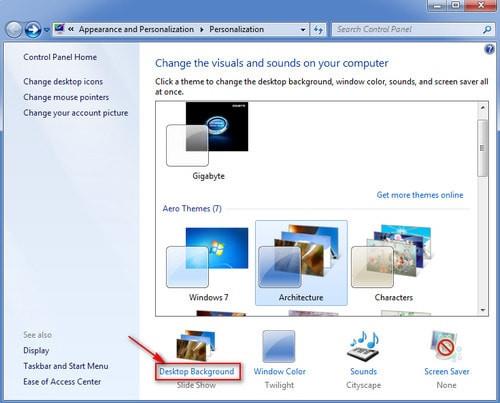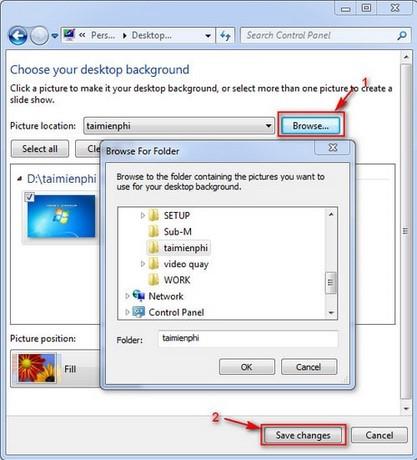Standardbakgrundsbilderna på Windows gör oss ibland uttråkade. Så istället för att använda dessa standardbakgrundsbilder, uppdatera och ändra dem för att göra ditt arbete fräschare och hävda din egen personlighet. Sättet att byta är extremt enkelt, bara några få steg så får du en datorbakgrund i din egen stil. Låt oss lära oss med Wiki.SpaceDesktop hur du ändrar din dators bakgrundsbild i den här artikeln.
Instruktioner för att byta tapeter för Windows
Ändra skrivbordsbakgrund på Windows 11
Ändra bakgrundsbilden med bakgrundsalternativen i Inställningar
För att ändra skrivbordsbakgrunden för Windows 11, högerklicka först på ett tomt område på skrivbordet och välj " Anpassa " i snabbmenyn som visas.
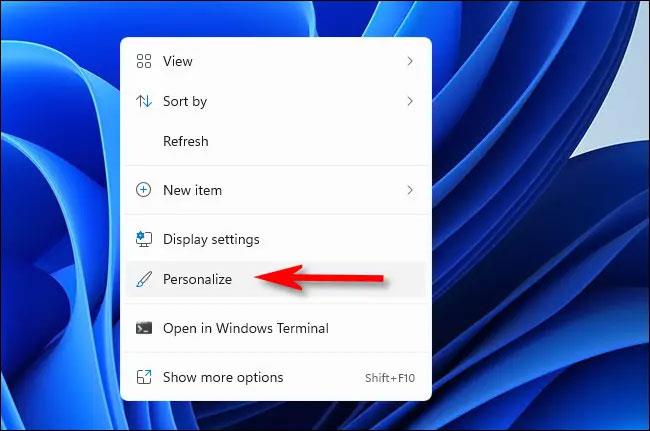
Du kommer omedelbart att tas till avsnittet " Anpassning " i applikationen Windows Inställningar. Klicka här på " Bakgrund ".
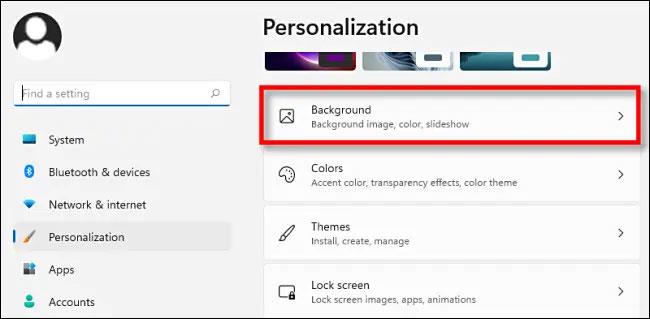
Hitta sedan alternativet " Anpassa din bakgrund ". I rullgardinsmenyn bredvid kan du välja ett av tre alternativ:
- Bild : Välj en bild eller foto (bildfil) att använda som skrivbordsunderlägg.
- Solid : Välj ett enhetligt färgschema för skrivbordsskärmen.
- Bildspel : Välj en mapp med bilder att använda som bakgrund. Bilderna kommer att roteras och ändras automatiskt över tiden.
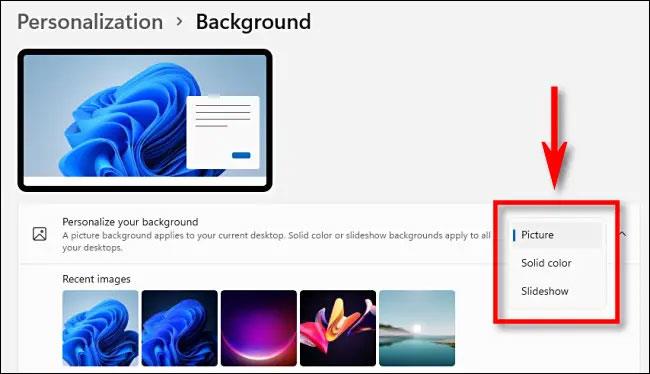
Det bör noteras att alternativet " Bild " endast gäller för den för närvarande aktiva skrivbordsskärmen. Om du använder flera skrivbord via den virtuella skrivbordsfunktionen i Windows 11, måste du ställa in olika bakgrundsbilder för varje virtuellt skrivbord.
Däremot kan alternativen " Solid " och " Slideshow " tillämpas på alla dina virtuella skrivbord samtidigt.
Välj ett foto som skrivbordsunderlägg
Om du väljer "Bild" i menyn " Anpassa din bakgrund " kommer det att finnas två huvudalternativ. Du kan välja från en grupp av " Senaste bilder " genom att klicka på miniatyrbilden eller klicka på " Bläddra i mappar " och välj den bild du vill använda.
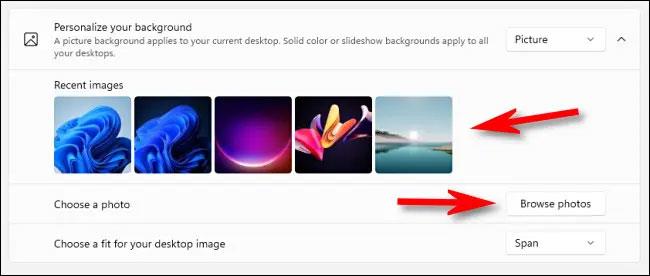
I rullgardinsmenyn " Välj en passform för din skrivbordsbild " väljer du det alternativ som passar dig bäst.
- Fyll : Sträck ut eller komprimera bilden så att den passar bredden på din skärm samtidigt som du behåller rätt bildförhållande.
- Anpassa : Sträck ut eller komprimera bilden så att den passar skärmens höjd, samtidigt som du behåller rätt bildförhållande.
- Stretch : Sträck ut eller komprimera en bild så att den passar storleken på skärmen utan att bevara bildens ursprungliga proportioner.
- Kakel : Upprepar bilden som en platta från vänster till höger, med början från det övre vänstra hörnet tills den fyller hela skrivbordsutrymmet.
- Center : Bilden centreras på skärmen i sin ursprungliga storlek och förhållande.
- Spännvidd : Visa en bild på flera skrivbordsskärmar och sträck ut dem.
Välj ett enhetligt färgschema som skrivbordsbakgrund
Om du väljer alternativet " Solid Color " kan du använda ett specifikt färgschema som bakgrundsfärg på skrivbordet.
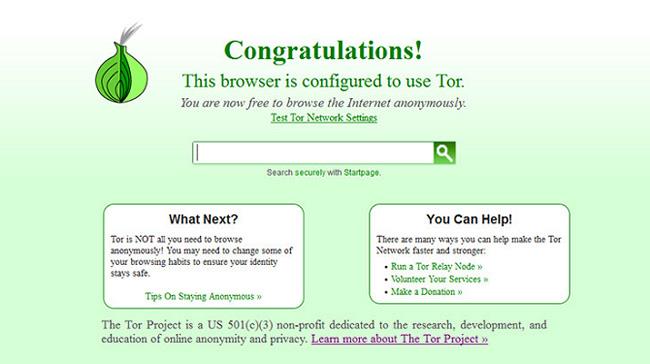
Observera att detta " Solid Color " -alternativ kommer att gälla för alla dina virtuella skrivbord på en gång (om några).
Ställ in bildspelets bakgrundsbild
Om du väljer alternativet " Bildspel " kommer du att se alternativ som låter dig bläddra i en mapp som innehåller en samling bilder som kommer att ställas in som skrivbordsunderlägg i form av ett "bildspel".
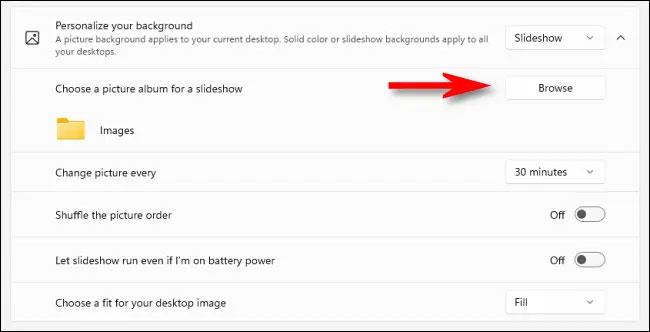
Efter att ha valt en mapp kan du ställa in hur ofta bilderna ändras med hjälp av rullgardinsmenyn " Ändra bild varje" .
Det finns också några andra metoder, läsare kan hänvisa till: Instruktioner för att ändra datorbakgrund för Windows 11 .
Byt tapeter med en dedikerad applikation
Det finns många skrivbordsappar som ändrar bakgrundsbilder för Windows 11 som du kan använda för att anpassa ditt gränssnitt. Vissa av dessa appar låter dig välja en mängd olika bakgrundsbilder för att ändra din skrivbordsbakgrund i deras fönster. Andra alternativ ändrar automatiskt din skrivbordsbakgrund baserat på en specifik källa, som Bing eller Unsplash.
Nedan finns några programvarupaket som hjälper dig att ändra din dators bakgrundsbild:
Bing-sökmotorn kan göra fantastiska skrivbordsbakgrunder, eftersom den låter dig ställa in sökmotorns bakgrundsbild som din egen. Om du vill veta mer, kolla in Quantrimang.coms guide om hur du ställer in Bings bakgrundsbild som din Windows-bakgrund .
Varför använda standardbakgrunden för Windows 11 när du kan lägga till något mycket mer intressant på skrivbordet? Det finns många webbkällor där du kan ladda ner visuellt tilltalande bakgrundsbilder. Det är enkelt att ändra skrivbordsbakgrund i Windows 11 med alla ovanstående metoder. Välj vilken metod du vill för att ändra skrivbordsbakgrunden.
Ändra datorbakgrund för Windows 10
För att ändra bakgrunden för din Windows 10-dator, följ dessa steg:
Steg 1:
Först högerklickar vi på skrivbordet > väljer Anpassa . Eller så kan du trycka på Windows + I för att gå till Inställningar och sedan komma åt Anpassa.
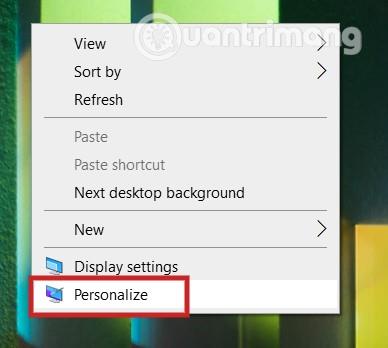
Steg 2:
Välj sedan Bakgrund i Windows 10 > Välj bild > Klicka på Bläddra för att gå till bilden du behöver för att göra din Windows 10- datorbakgrund > Välj OK för att konfigurera och du är klar.
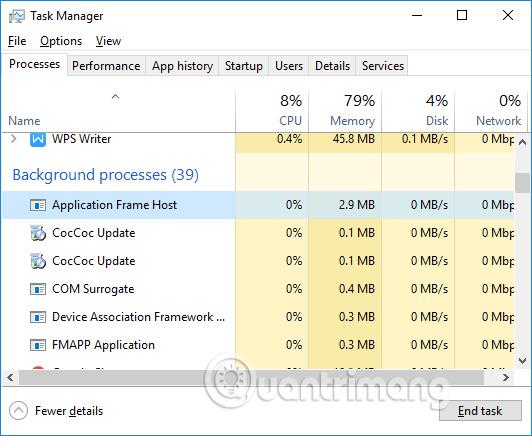
Steg 2.1: Byt bakgrund över tiden
Naturligtvis kan du också använda flera tapeter samtidigt och byta tapeter med vissa intervall. Metoden är väldigt enkel, i avsnittet Bakgrund istället för Bild behöver du bara välja Bildspel. Klicka sedan på Bläddra för att välja mappen som innehåller bakgrundsbilden och välj tid för att byta bakgrund.
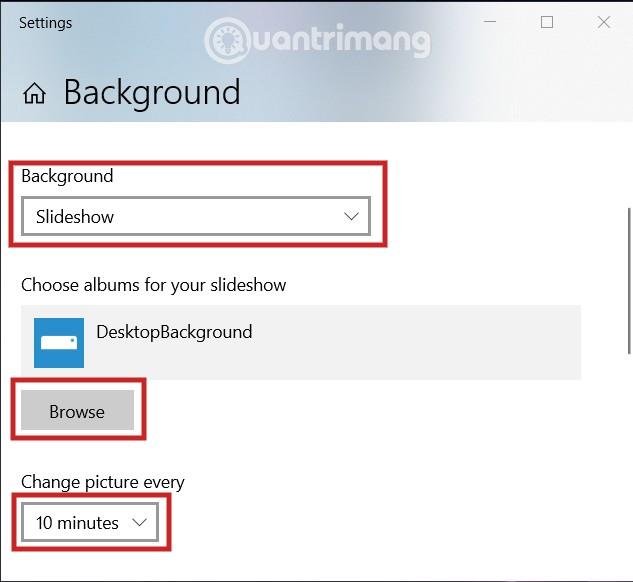
Steg 2.2: Använd en applikation från tredje part
På internet finns det många applikationer som hjälper dig att ändra bakgrundsbilden för Windows 10. Ett typiskt exempel på detta är Microsofts Bing Wallpaper-applikation. Denna app kommer att ändra din bakgrundsbild dagligen med landskapsbilder tagna runt om i världen.
Följ dessa steg för att installera BingWallpaper:
- Ladda ner Bing Bakgrund
- Kör BingWallpaper.exe
- Klicka på Installera nu
- Klicka på Klar
- Om du uppmanas från din webbläsare, lägg till tillägget
- Utforska Bing Wallpapers- appen i systemfältet
Dessutom kan du också hänvisa till Lively Wallpaper. Den här appen kan förvandla GIF, videor och HTML till Windows 10-bakgrundsbilder.
Det finns också några andra sätt att ändra bakgrunden för Windows 10. Se: Så här ändrar du Windows 10-datorns bakgrund för mer information.
Ändra datorbakgrund för Windows 7
För att hjälpa dig att ha fler valmöjligheter för att byta tapeter är det första vi bör göra att ladda ner dina favorituppsättningar av unika tapeter till din dator så att du lättare kan välja.
Metod 1: Ställ in en bildfil som bakgrundsbild
Steg 1:
På så sätt kan vi enkelt tillämpa på alla versioner av Windows. Gå först till valfri bildfil, välj bilden du vill ställa in som din dators bakgrund, högerklicka sedan på bilden du vill använda för att ändra skrivbordsbakgrunden och välj raden som visas nedan. :
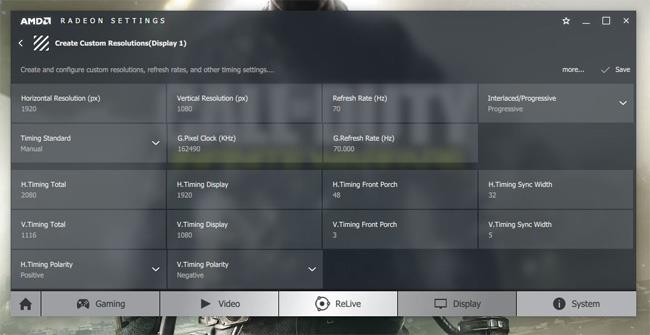
Steg 2:
Efter att ha slutfört operationerna återgår vi till datorskärmen för att se om datorns bakgrundsbild har ändrats till den korrekta bilden vi valt.

Metod 2: Ändra tapeten i läget för automatisk tapetbyte
Dessa tapeter är också mycket intressanta, de kan kontinuerligt ändra datorns tapeter, vi behöver inte slösa mycket tid på att byta.
Denna ändringsmetod gäller endast för operativsystemen Windows 7/8 och Windows 8.1, eftersom dessa operativsystem endast har funktionen att automatiskt ändra bakgrunden.
Steg 1:
Först bör vi högerklicka var som helst på skrivbordsskärmen . Välj sedan Anpassa .
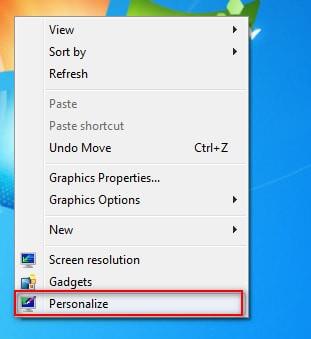
Steg 2:
Nästa i fönstret Anpassa väljer du Skrivbordsbakgrund .
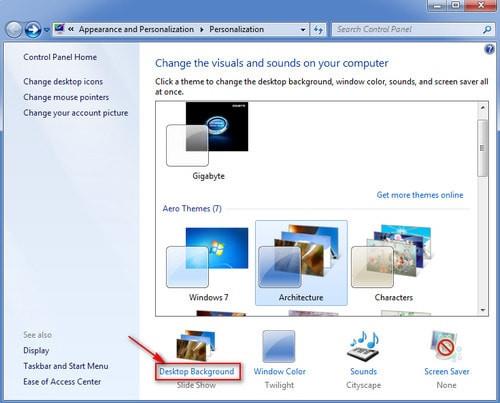
Steg 3:
Här behöver vi bara klicka på Webbläsare för att välja de mappar som innehåller bildfilerna du vill ställa in som bakgrund, de valda bildfilerna kommer att visas direkt på skrivbordsbakgrunden .
Slutligen klickar du bara på Spara ändringar för att spara ändringarna.
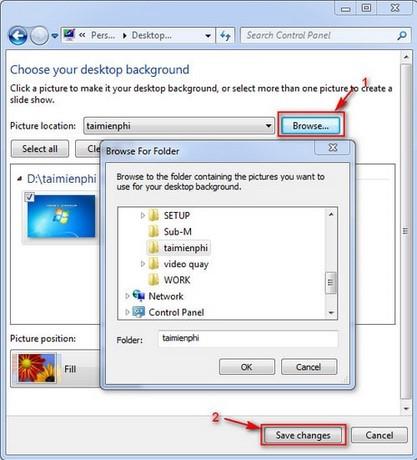
Gå tillbaka till skrivbordsskärmen för att se vad vi har gjort.
Ändra Windows 8, 8.1 datorbakgrund
Hur man gör det i detalj: Ställ in skrivbordsbakgrundsbilden som bakgrundsbild för startskärmen i Windows 8.1
Den här artikeln om Wiki.SpaceDesktop har precis visat dig hur du ändrar bilden av din dator på många olika sätt. Förhoppningsvis kommer artikeln ovan att vara till hjälp för dig, hjälpa dig att hävda din egen personlighet och göra din dator unik och intressant.
Hoppas du lyckas.